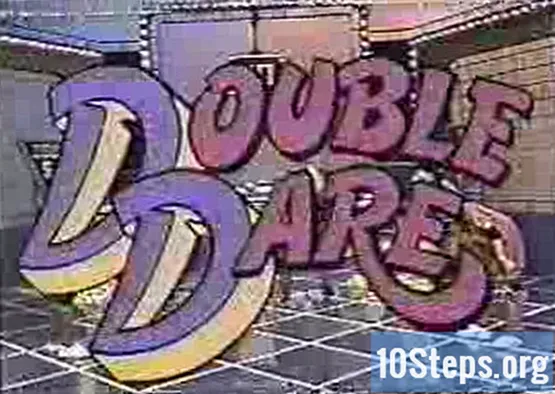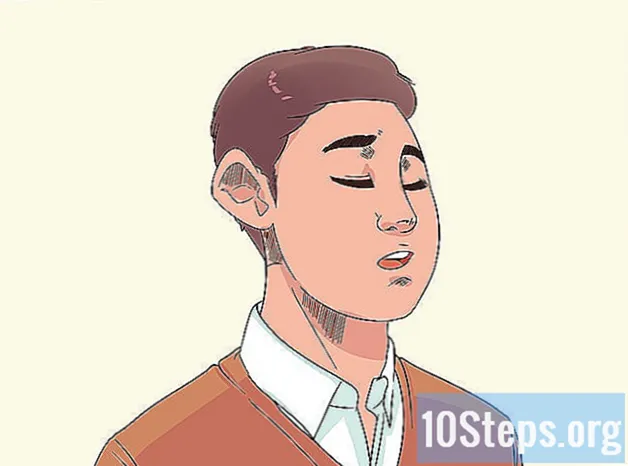Saturs
Lielākā daļa cilvēku nezina, cik viegli ir savienot datoru ar televizoru. Ja jums ir liels ekrāns, piemēram, televizors, un savienojot to ar datoru, būs viegli skatīties videoklipus, klausīties mūziku, spēlēt spēles vai pat vienkārši būs lielāks ekrāns videoklipu un fotoattēlu rediģēšanai.
Soļi
Uzziniet, kuri izvades porti ir jūsu datorā.
- Lielākajai daļai jauno datoru ir HDMI (augstas izšķirtspējas multivides saskarne) ports. Fotoattēlā ir skaidri redzams, ka HDMI ports ir plānāks nekā USB ports.
- VGA ports: VGA ports ir taisnstūrveida ar 15 tapām. Fotoattēlā tas ir otrais pa labi.
- DVI ports: DVI ports ir taisnstūrveida ar 24 tapām. Fotoattēlā tas ir pirmais pa kreisi.
- VGA un DVI porti ir ļoti līdzīgi. Neaizmirstiet saskaitīt tapas. Abiem televizoram nepieciešams adapteris.
- S ports: S-Video ports ir apļveida, ar četrām vai septiņām tapām. Fotoattēlā tas ir otrais apakšējā kreisajā stūrī.

Uzziniet, kuras ieejas porti ir jūsu televizoram. Iepriekš redzamajā televizora attēlā ir krāsainas bultiņas, lai identificētu ieejas durvis. Skatiet, kurš no šiem televizoriem ir pieejams. Violeta bultiņa: HDMI ports. Sarkana bultiņa: S-Video ports. Oranža bultiņa: HDMI komponents. Zaļā bulta: RCA komponents.
Iegūstiet pareizo kabeli ostām.- Ja datorā vai klēpjdatorā ir HDMI ports, jums ir nepieciešams tikai HDMI kabelis.
- Ja datorā ir VGA vai DVI ports un televizorā ir HDMI vai HDMI komponents, jums būs nepieciešams īpašs kabelis. Augšējais attēls jums palīdzēs.
- Ja datorā ir VGA vai DVI ports un televizorā nav HDMI porta vai HDMI komponenta, jums būs nepieciešams adaptera kabelis. Varat izmantot trīs veidu kabeļus: pirmais ir RCA komponents (sarkans, dzeltens un balts); otrais ir HDMI komponents (zaļš, zils un sarkans); un trešais ir HDMI kabeļa adapteris. Izvēlieties savam portam piemērotu kabeli (VGA vai DVI). Pēc tam izvēlieties kabeli atbilstoši televizora ieejām (RCA vai HDMI komponents).
- Ja jums ir S-Video ports gan datorā, gan televizorā, jums ir nepieciešams tikai S-Video kabelis. Ja datorā ir tikai S-Video, jums būs jāpērk adapteris savam datoram.

Pievienojiet kabeļus datoram un televizoram.
Vispirms izveidojiet savienojumu ar datoru, pēc tam ar televizoru un dodieties uz televizora iestatījumiem. Dažreiz datora ekrāns automātiski mainīs iestatījumus, lai tie atbilstu jūsu televizora ekrānam. Tomēr, lai sakārtotu displeja iestatījumus, izpildiet nākamos norādījumus.
Atveriet Windows vadības paneli un noklikšķiniet uz Video.
Atveriet ekrāna kreiso pusi un noklikšķiniet uz Mainīt displeja iestatījumus.
Nolaižamajā izvēlnē noklikšķiniet uz Video un izvēlieties vairākus monitorus vai vienkārši citu pievienoto "monitoru" (televizoru).
- Ja vēlaties, lai jūsu dators parādās tikai televizora ekrānā, nevis datorā, nolaižamajā izvēlnē atlasiet Vairāki monitori un izvēlieties "Monitoru", kuru vēlaties izmantot. Lai uzzinātu, kurš ir tas, noklikšķiniet uz Identificēt, un numurs tiks parādīts identificētajā ekrānā.
Izvēlieties izšķirtspēju. Pēc tam nolaižamajā izvēlnē noklikšķiniet uz Izšķirtspēja un izvēlieties televizoram augstāko izšķirtspēju (TV izšķirtspēju varat uzzināt, veicot meklēšanu tiešsaistē). Ja tas ir augstas izšķirtspējas televizors, ir piemērots augstākais iestatījums. Ja jums patīk uzlaboti Intel (R) HD Graphics videokartes izšķirtspējas iestatījumi, veiciet nākamās darbības.
Izvēlieties pieejamo video izvadi: Intel (R) HD Graphics no nolaižamās izvēlnes Video.
Dodieties uz lapas apakšējo labo pusi un atlasiet Intel (R) Graphics ikonu un noklikšķiniet uz Graphics Properties.
Noklikšķiniet uz Video un pielāgojiet ekrāna izšķirtspēju, līdz tā ir piemērota jūsu televizoram.
Padomi
- Iestatiet televizoru pareizajā izvēlētajā portā. Viņas tālvadības pultī ir komanda.
- Ja jums ir grūtības visu darbināt, izmantojot kabeli, piemēram, HDMI, izmēģiniet citu kabeli, piemēram, Mini HDMI vai DVI.
- Ja jums ir dators ar augstas izšķirtspējas videokarti, jums var būt miniHDMI savienotājs (nav parādīts iepriekš). Tādā gadījumā jums būs nepieciešams miniHDMI - HDMI adapteris.
Brīdinājumi
- Nemainiet ekrāna orientācijas iestatījumus. Viņi mainīs arī jūsu datora konfigurāciju, mainot visu ekrānu uz izvēlēto konfigurāciju.